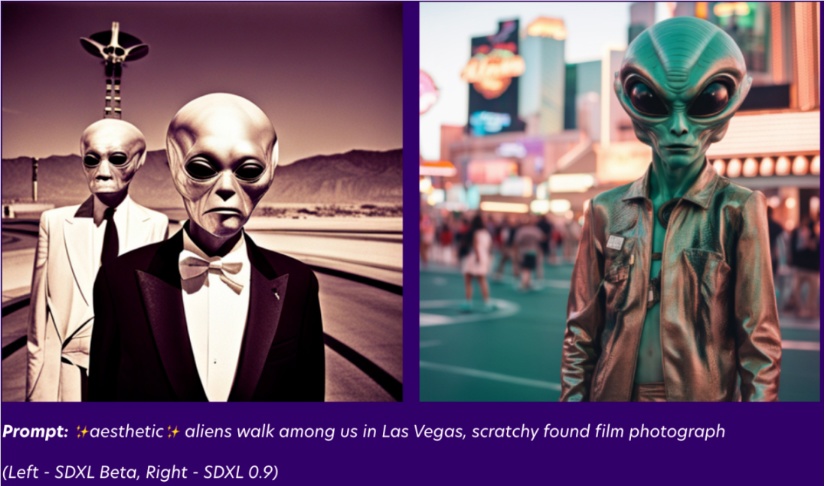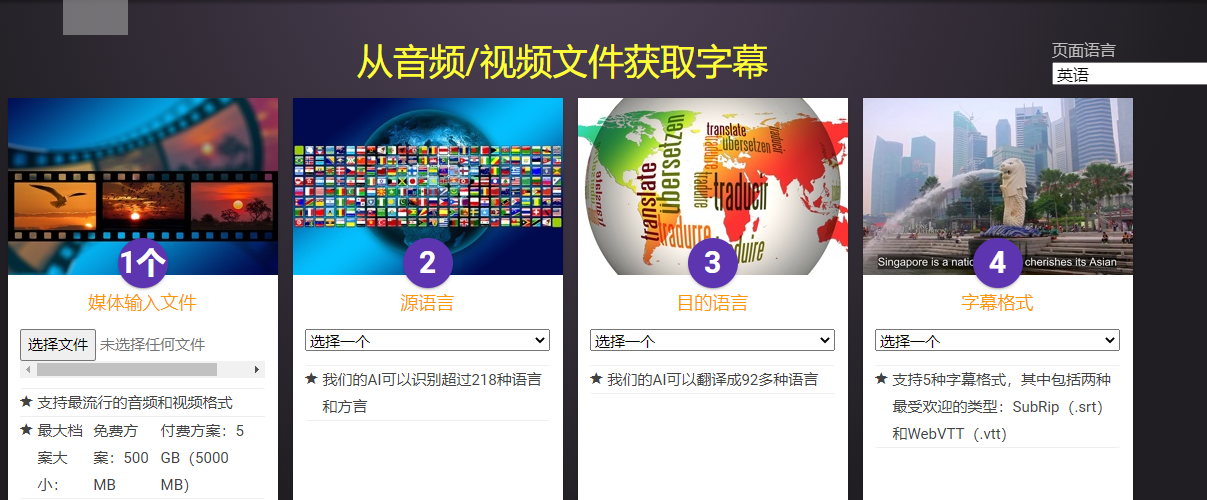您不再需要使用繁琐的物理 SIM 卡。以下是如何开始在iPhone上使用现代 eSIM 卡。
SIM(用户身份模块)是您的运营商提供的微型接触覆盖卡,因此您的 iPhone 和其他设备可以在其蜂窝网络上工作。然而,在不断发展的市场中,它们也被更新的东西所取代。
eSIM 已经存在了几年,它提供了 SIM 的所有优点,而无需担心实物。
苹果自然而然地采用了这项技术,其 iPhone 产品线也有效地使用了这项技术。
随着 eSIM 的存在,不再需要使用物理 SIM 卡。因此,如果这是您第一次使用 eSIM,以下是如何应对近年来的主要通信变革。
什么是 eSIM?
正如电子邮件之于邮件,eSIM 是 SIM 卡的电子版本。具体来说,它是存在于您的设备上的数字版本,而不是物理对象。
无需将 SIM 卡插入设备,您可以在 iPhone 上激活 eSIM,无需进一步配置即可使用。
Apple在 iPhone XS、iPhone XS Max 和 iPhone XR 以及所有后续机型中引入了对 eSIM 的支持。对 eSIM 和 SIM 卡的支持因型号和地区而异,某些变体提供双 SIM 卡,每种类型各有一张。
异常值的一个例子是中国大陆,你不能在 iPhone 上使用 eSIM,只有支持双 nano-SIM 卡的型号。但是,您仍然可以获得 eSIM 卡,用于在国外使用的预付费数据计划。
eSIM 的主要优势在于使用该技术的灵活性。例如,您最多可以在 iPhone 上存储八个 eSIM,您可以在它们之间切换并同时使用其中两个电话号码。
您还可以使用名为 eSIM 快速传输的功能在旧 iPhone 和新 iPhone 之间转换 eSIM,这样您就可以在新型号上启动并运行,而无需联系您的运营商。
还有其他好处,例如最大限度地减少物理 SIM 损坏、丢失或被盗的可能性。
虽然 eSIM 具有相当大的优势,例如可以用于快速设置预付费 eSIM以便旅行而无需大惊小怪,但使用老式 SIM 卡仍然有一些好处。例如,使用物理版本,您可以更轻松地在 iPhone 和 Android 之间移动号码和数据计划。
eSIM 无疑是有用的,随着 SIM 最终过时的前景,是时候让每个人都学习如何使用它们来设置他们的 iPhone 了。
有几种方法可以在 iPhone 上激活 eSIM,其中两种是最常见的方法。
在 eSIM 运营商激活下,您正在使用 iPhone 激活一个套餐。对于 eSIM Quick Transfer,您要将已经激活的 eSIM 从一部 iPhone 移动到另一部 iPhone。
激活新的 eSIM
要使用 eSIM 运营商激活,您需要拥有支持 eSIM 的 iPhone 并使用支持 eSIM 的运营商。Apple 在其网站上提供了全球支持该技术的最新运营商列表。
对于iPhone 14代,您还需要 Wi-Fi 连接才能激活。
如果您的 iPhone 是从运营商处购买的,那么它应该就像完成 iPhone 的初始设置一样简单:
如何在从运营商处购买的 iPhone 上激活 eSIM
- 打开新 iPhone 并按照设置提示进行操作。
- 作为此过程的一部分,连接到可用的Wi-Fi 网络,否则它可能无法工作。
- 等待计划激活。完成后,手机服务图标将出现在显示屏的右上角。
- 完成iPhone 设置过程。
虽然此过程可能如此简单,但有些运营商不会为您完成所有工作。有时,您必须扫描他们发送的二维码。

如何使用提供的二维码在从运营商处购买的 iPhone 上激活 eSIM
- 打开新 iPhone 并按照设置提示进行操作。
- 作为此过程的一部分,连接到可用的Wi-Fi 网络,否则它可能无法工作。
- 在“设置手机”屏幕上,选择“使用二维码”。
- 按照提示扫描二维码,然后等待计划激活。
- 完成iPhone 设置过程。
您还可以使用类似的方法在已设置的 iPhone 上激活 eSIM。
如何在使用中的 iPhone 上使用提供的二维码激活 eSIM
- 打开相机应用程序并扫描二维码。
- 点击检测到移动数据计划通知。
- 点击继续。
- 点击添加移动数据计划。
如果您没有二维码,也可以手动输入信息。
如何手动激活 eSIM
- 转到设置。
- 点击蜂窝或移动数据。
- 点击添加移动数据计划。
- 点击手动输入详细信息。
- 按照说明输入数据。
如果您的运营商提供了一款应用程序,那么该应用程序也可用于在 iPhone 上启用 eSIM。请咨询您的运营商以了解更多详细信息。
传输 eSIM
如果您要从一部 iPhone 换到另一部 iPhone,而旧型号有 eSIM,则可以利用 eSIM 快速传输。在某些情况下,您可以将物理 SIM 卡作为 eSIM 以数字方式传输到新 iPhone,但这取决于运营商。
如何在 iPhone 上执行 eSIM 快速传输
- 打开新 iPhone 并按照设置提示进行操作。确保您的旧 iPhone 就在附近。
- 在“设置蜂窝网络”屏幕上,选择“从附近的 iPhone 传输”。
- 如果您想从旧 iPhone 转移到新 iPhone,请点按一行,然后点按“继续”。
- 按照旧 iPhone 和新 iPhone 上的提示继续蜂窝网络设置,然后完成新 iPhone 的设置。
转移后,eSIM 将无法在旧 iPhone 上使用,只能在新设备上使用。如果转移到物理 SIM 上的号码,物理 SIM 将停止工作。
请记住,您只能使用此方法传输一根线。
未经允许不得转载:表盘吧 » 如何向 iPhone 添加和传输 eSIM